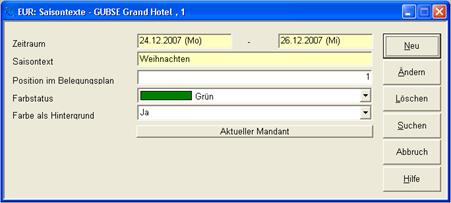
Die Saisontexte werden im Belegungsplan, im Kategorienplan und im Eventmanagement-Belegungsplan in den oberen Zeilen des Bildschirms angezeigt.
Im Dialog Saisontexte können Sie diese Texte anlegen, ändern, löschen und suchen. Es ist außerdem möglich, den Saisontext über das Kontextmenü direkt im Belegungsplan, im Kategorienplan und im Eventmanagement-Belegungsplan zu ändern.
Bitte beachten Sie, dass die Textlänge im Verhältnis zur Länge des Zeitraumes stehen sollte: von einem langen Text, der nur an einem Tag ausgegeben wird, ist lediglich der Anfang zu sehen. Allerdings wird der gesamte Text mit Datum per Tooltipp ausgewiesen, wenn der Mauszeiger auf dem Saisontext steht.
Sie können für einen Zeitraum mehrere Saisontexte überlappend anlegen, wenn Sie jeweils eine andere Position im Belegungsplan angeben. Dabei ist 0 die erste Zeile die Position im Belegungsplan.
Im Feld Farbstatus haben Sie die Möglichkeit, die Anzeigefarbe der Saisontexte zu wählen. Die gleiche Farbe kann durchgehend durch alle Kategorien, Zimmer oder Räume ausgegeben werden; hierzu setzen Sie das Feld Farbe als Hintergrund auf ja.
Um einen Saisontext zu suchen, blättern Sie mit den Pfeiltasten auf der Werkzeugleiste in zeitlicher Reihenfolge über die vorhandenen Saisontexte.
Der Button Aktueller Mandant/Für alle Hotels wird nur im Zusammenhang mit dem Modul SIHOT.CM verwendet. Wenn der Button auf für alle Hotels steht, können Sie einen Saisontext eingeben, der dann in allen angeschlossenen Häuser erscheint.
i HINWEIS: Wenn Sie Änderungen in den Saisontexten vornehmen, müssen Sie die Belegungs-, Kategorien- und Event-Belegungspläne schließen und wieder öffnen, damit Sie die Änderungen auch in den Plänen erkennen. Dies ist erforderlich, weil SIHOT aus Optimierungsgründen die Saisontexte bei Start einliest.
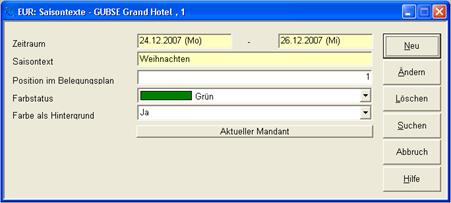
Abbildung 120: Saisontext
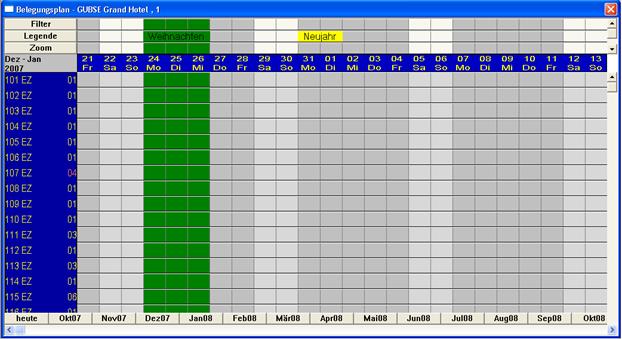
Abbildung 121: Anzeige im Belegungsplan mit und ohne Hintergrundfarbe
Die Schriftfarbe für Saisontexte kann in der Farbpalette des
Navigators eingestellt werden. Hierzu drücken Sie auf das Symbol
Farbpalette  in der Werkzeugleiste.
in der Werkzeugleiste.
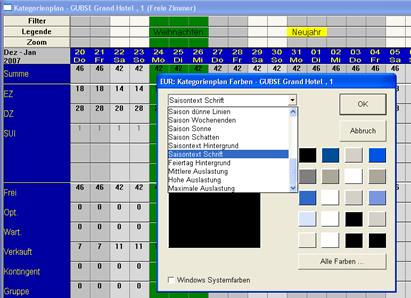
Abbildung 122: Farbpalette